| コンテンツTOP画像の製作 |
 |
| コンテンツTOP画像は、絵師笹屋さんに製作していただきました! |
|
超図解!Livetubeの実況サウンドコントロール
| トップページ>>超図解!Livetubeの実況サウンドコントロール |
はじめに
実況初心者のためのLivetube専用サウンドコントロール解説
Livetubeで最も多く行われている配信形式は、ゲーム実況配信ですが、ここでは、Livetubeでパソコン上に流れるゲーム音とマイク音声を同時に配信に乗せるためのサウンドコントロールの設定方法と、音量調整について解説をしていきたいと思います。
解説の目標は全てのパソコンで実況可能にすること
ここでの解説はWindows2000以上の全てのパソコンで、ゲーム実況を可能にする情報を掲載しています。パソコンによってはゲーム実況(ゲームの音とマイク音声を同時に配信に乗せる)に必要な機能が装備されていない場合もありますが、機材の追加などをすれば、確実にゲーム実況は実現できます。 |
初心者向けLivetubeのサウンド基礎知識
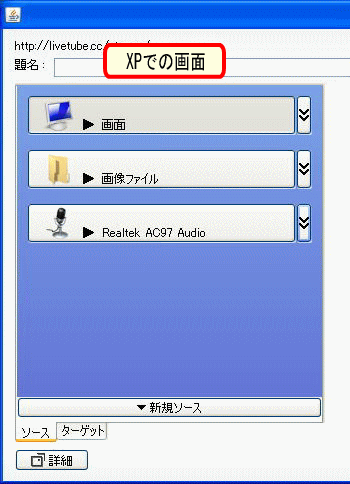 |
ソースに設定されたデバイスからの音声入力
Livetubeを起動したとき、左側のソースタブにマイクの記号で表示されるのが音声入力に使われるオーディオデバイスです。
このソースタブに追加されていなければ、そのオーディオデバイスからの音声入力はできません。【新規ソース】からパソコンに装備されているオーディオデバイスを設定することができます。
ソースタブのサウンドコントロール
ソースタブからは、有効化/無効化による音声入力のON/OFFと、入力音量の調整ができます。
VistaとXPで異なる操作方法
Windows2000/XPとVistaでは、Livetubeでのサウンドコントロール画面が異なり、ゲーム実況のための設定方法も大きく違います。それぞれの解説から設定方法を確認してください。 |
パソコン初心者向けのオーディオデバイス基礎知識
パソコンから音が出るのは、音の再生・録音を司るオーディオデバイスの機能によるものです。オーディオデバイスとは、スピーカーやマイクを接続するオーディオ端子を備え、Windows上で音量調整などができる、マウスやキーボードと同じ、パソコンの装置/周辺機器です。
一般的なパソコンには全て標準でオーディオデバイスが最低でも一つは装備されています、そのほとんどはマザーボードと一体のオンボードのものです。
マウスやキーボードと同じように、パソコンに別のものを追加したり交換することができます。サウンドカードのようにPCIスロットへ接続するもの、USBポートやPCカードスロットへ接続するもの、USBヘッドセットもオーディオデバイスの一種です。
マウスに多くの種類があるように、オーディオデバイスにも多くの種類があり、機能もそれぞれに異なります。もし、オンボードのオーディオデバイスが、次に説明する実況に必要な機能を備えていない場合には、機能を備えたオーディオデバイスをパソコンに追加する必要があります。 |
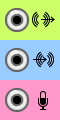 |
オーディオ端子
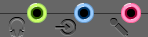
 |
オーディオ端子表示記号
 |
ヘッドホン出力端子 |
   |
スピーカー出力端子 |
  |
マイク入力端子 |
  |
ライン入力端子 |
|
実況で使うマイクについて
推奨は3.5mmミニプラグ接続のパソコン用マイク
マイクには多くの種類がありますが、高性能で高価なマイクは必要ありません。パソコンのマイク入力は全てモノラル入力なので、高価なステレオマイクは意味が無く、マイク入力端子は3.5mmミニジャックなので、6.3mm標準プラグのカラオケ用マイクを使うことはできません。
大型電気店やパソコンショップで売っているもので、スタンドマイクなら800〜1500円、ヘッドセットで1000〜2000円程度のものでも音質は十分です。
USBヘッドセットについて
USBヘッドセットの場合、XPでコチラの方法でステレオミックスを有効化できる種類のものであれば単体でゲーム実況可能ですが、それ以外のものでゲーム実況が可能なUSBヘッドセットは確認されていません。 |
 |
 |
| カラオケでよく見る6.3mm標準プラグのマイク、端子の大きさが違います。 |
高価なステレオマイク、モノラル入力しかできないパソコンでは意味無し。 |
 3.5mmミニプラグ 3.5mmミニプラグ
パソコン用として売られているマイクはこのタイプです。 |
|
|